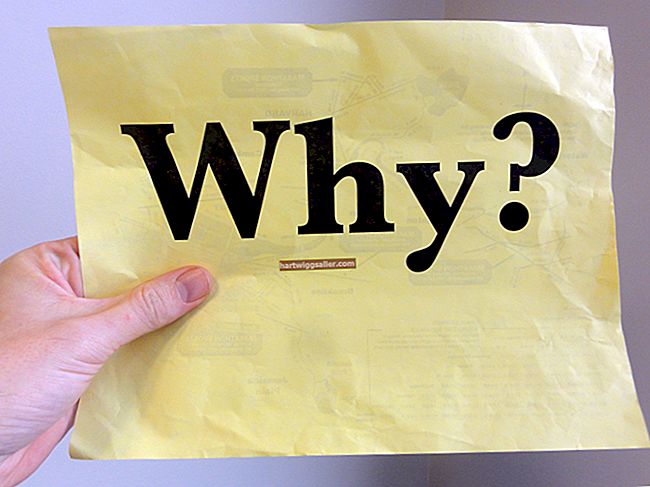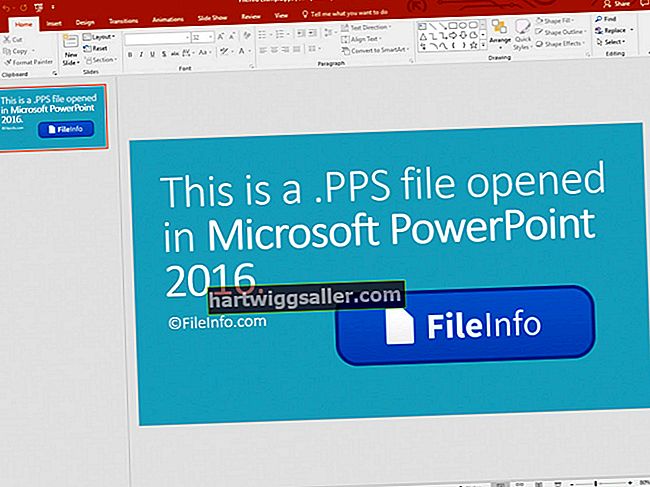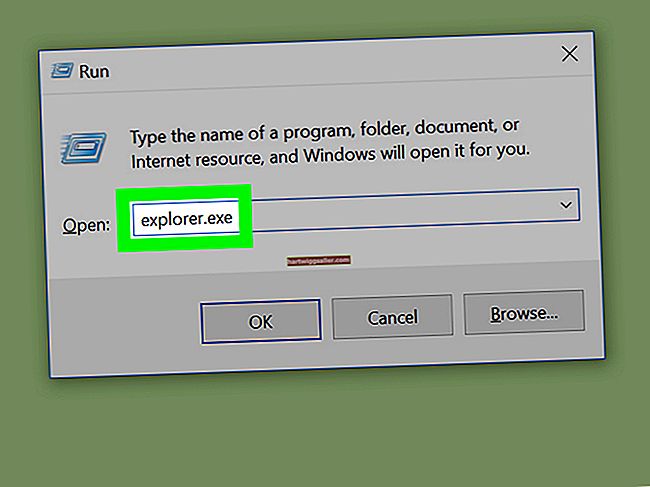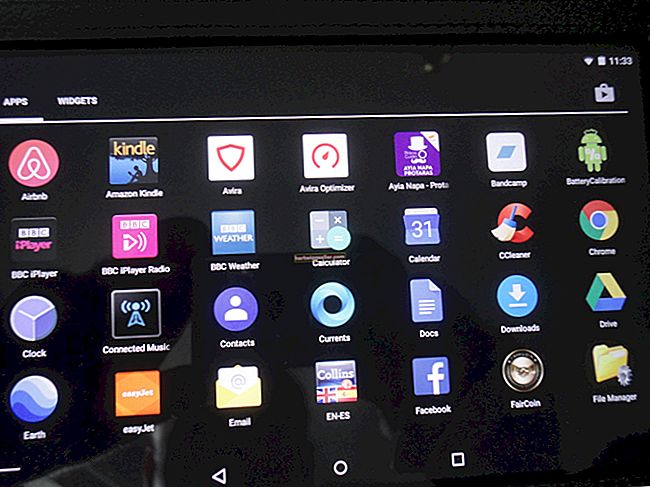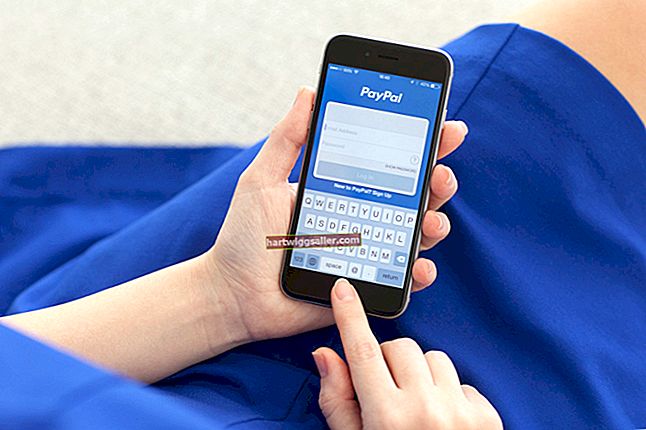আপনি যদি চিত্র, অডিও ফাইল, নথি এবং এমনকি ইমেল বার্তাগুলি সঞ্চয় করতে আপনার ডিভাইসের এসডি কার্ড ব্যবহার করেন তবে আপনার এসডি কার্ডে লুকানো থাকা ফাইল থাকতে পারে। একটি সাধারণ ক্লিক এবং মোছার প্রক্রিয়া বেশিরভাগ ব্যবহারের জন্য যথেষ্ট তবে এটি স্থায়ীভাবে মুছে ফেলার ফাইলগুলির গ্যারান্টি দেয় না। কিছু ক্ষেত্রে, পুনরুদ্ধার প্রক্রিয়া এখনও তাদের জীবনে ফিরিয়ে আনতে পারে। সম্পূর্ণ নিশ্চিত করুন এসডি কার্ড মোছা সংবেদনশীল তথ্য অপসারণ করতে।
আপনি যদি এসডি কার্ড পুরোপুরি মুছতে এবং দৃশ্যমান এবং লুকানো উভয় ডেটা মুছতে চান তবে দ্রুত ফর্ম্যাট বৈশিষ্ট্যটি ব্যবহার না করে আপনাকে এটিকে ফর্ম্যাট করতে হবে। মাইক্রোসফ্ট উইন্ডোজ এই কাজটি পরিচালনা করতে সক্ষম, তবে কার্ডটি আপনার কম্পিউটারে সংযোগ করতে সক্ষম হওয়ার জন্য আপনার একটি এসডি কার্ড রিডার দরকার।
মাইক্রো এসডি বনাম এসডি কার্ড
মাইক্রো এসডি এবং নিয়মিত এসডি কার্ড একই উদ্দেশ্যে পরিবেশন করে তবে সেগুলি ভিন্ন আকারের হয়। উভয়ই স্টোরেজ ডিভাইস যা বিভিন্ন ক্ষমতা রেটিংয়ে আসে। মাইক্রো এসডি এবং এসডি কার্ড উভয়ই চিত্তাকর্ষক পরিমাণে ডেটা ধরে রাখতে পারে।
এসডি কার্ডটি আপনার স্ট্যান্ডার্ড কম্পিউটার এসডি বন্দরে ফিট করে এবং এটি বন্দর এবং পঠন ডিভাইসগুলির দ্বারা ব্যবহৃত স্ট্যান্ডার্ড মাপ হিসাবে কাজ করে। ডিজিটাল ক্যামেরা এবং ভিডিও ক্যামেরা আপনার ফটো এবং ভিডিওগুলি সঞ্চয় করতে এসডি কার্ড ব্যবহার করে। তারা দ্রুত এবং সহজেই একটি কম্পিউটার পোর্টে স্থানান্তর করে যেখানে আপনি সেই তথ্যটি অ্যাক্সেস করতে পারেন।
মাইক্রো এসডি কার্ডগুলি বিশেষত ক্যামেরা এবং ভিডিও ক্যামেরায় জনপ্রিয়। অ্যাকশন এবং অন্যান্য ছোট ফর্ম্যাট ভিডিও ক্যামেরা নিয়মিত এই কার্ডগুলি ব্যবহার করে। কম্পিউটারে তথ্য স্থানান্তর করা সহজ থেকে যায়। আপনি কোনও অ্যাডাপ্টারে মাইক্রো সংস্করণটি sertোকাতে পারেন যা কোনও স্ট্যান্ডার্ড এসডি কার্ড পোর্টের মধ্যে প্রবেশ করবে। পাশাপাশি আপনার কম্পিউটারে ইউএসবি কর্ডের সাহায্যে বেশিরভাগ ডিভাইস প্লাগ করার বিকল্প রয়েছে।
মুছে ফেলার জন্য পিসি বিন্যাস
আপনার পিসিতে ফাইলগুলি মুছে ফেলা কেবল এগুলি দেখার থেকে ছাঁটাই করবে এবং ডেটা পুরোপুরি মুছবে না। সমস্ত কিছু পুরোপুরি মুছতে আপনাকে এসডি কার্ড ফর্ম্যাট করতে হবে। ভাগ্যক্রমে, পিসিতে প্রক্রিয়াটি খুব সহজ।
এসডি কার্ড রিডারে এসডি কার্ড .োকান। উইন্ডোজ এসডি কার্ডটিকে একটি বাহ্যিক স্টোরেজ ডিভাইস হিসাবে সনাক্ত করবে এবং এটিকে একটি ড্রাইভ লেটার নির্ধারণ করবে। উইন্ডোজ "স্টার্ট" বোতামটি ক্লিক করুন এবং দেশীয় উইন্ডোজ ফাইল ম্যানেজার চালু করতে "কম্পিউটার" নির্বাচন করুন।
আপনার এসডি কার্ডে উইন্ডোজ দ্বারা নির্ধারিত ড্রাইভটি সনাক্ত করুন, এটিকে ডান ক্লিক করুন এবং ড্রপ-ডাউন মেনু থেকে "ফর্ম্যাট" নির্বাচন করুন। সবকিছু মুছে ফেলার বিষয়টি নিশ্চিত করতে দ্রুত ফর্ম্যাট বিকল্প থেকে চেক চিহ্নটি সরান। মোছা শুরু করতে এবং এসডি কার্ড ফর্ম্যাট করা শুরু করতে "শুরু" ক্লিক করুন। এটি কার্ডের আকারের উপর নির্ভর করে কিছু সময় নিতে পারে।
ম্যাকের এসডি কার্ড ফর্ম্যাট করুন
ম্যাক সিস্টেমগুলির জন্য প্রক্রিয়াটি পিসি থেকে আলাদা তবে এটি খুব সোজা এবং সহজ থেকে যায়। প্রক্রিয়া শুরু করতে আপনার ডিস্কের ইউটিলিটিটি খুলুন। আপনি কীভাবে এই বৈশিষ্ট্যটি অ্যাক্সেস করবেন তা যদি না জানেন তবে প্রোগ্রামটি সনাক্ত করতে আপনার ম্যাগনিফাইং গ্লাসের সাহায্যে এগিয়ে যান এবং অনুসন্ধান চালান।
এগিয়ে যান এবং এসডি কার্ডটি সনাক্ত করুন এবং ডিস্ক ইউটিলিটির মধ্যে এটিতে ক্লিক করুন। ক্লিক করুন মুছে ফেলা অপসারণ মুছে ফেলার একটি ড্রপ ডাউন ট্রিগার বিকল্প। এই মুহুর্তে, বেশিরভাগ লোকেরা কেবল নিয়মিত মুছে ফেলবেন। এটি এসডি কার্ড থেকে সমস্ত ডেটা স্থায়ীভাবে মুছবে না।
ক্লিক ফর্ম্যাট তারপর ফ্যাট বা ইফ্যাট উপলব্ধ বিকল্পের উপর নির্ভর করে। অবশেষে, ক্লিক করুন মুছে ফেলা এসডি কার্ড পুরোপুরি মুছতে। প্রক্রিয়াটি বড় ভিডিও এবং অডিও ফাইল সহ পুরো কার্ডগুলিতে কিছুটা সময় নিতে পারে। ধৈর্য ধরুন এবং কম্পিউটারটি কয়েক সেকেন্ড অপেক্ষা করুন এসডি কার্ড মুছুন সম্পূর্ণ তথ্য।